El método de relleno "Luz Suave" es una herramienta sumamente efectiva en Photoshop Elements que te permite integrar texturas de manera fluida en tus imágenes. Especialmente con fondos de estudio fotografiados en gris, esta técnica te brinda la oportunidad de trabajar creativamente y dar un toque especial a tus imágenes. En esta guía te mostraré cómo aplicar este método paso a paso para obtener resultados impresionantes.
Hallazgos clave
- El método de relleno "Luz Suave" permite una integración suave de texturas en tu imagen.
- Un fondo gris funciona óptimamente para la superposición de texturas.
- Con máscaras puedes seleccionar áreas específicas donde la textura debería ser visible.
- El método de relleno "Fusionar" ofrece una alternativa con alto contraste.
Guía paso a paso
Primero, debes trabajar con tu imagen base. Elige un motivo que sea adecuado para la superposición. Se recomienda un fondo gris, ya que este proporciona una base neutral para la textura posterior. Es importante que el fondo no sea demasiado colorido, ya que esto puede afectar el efecto del método de relleno.
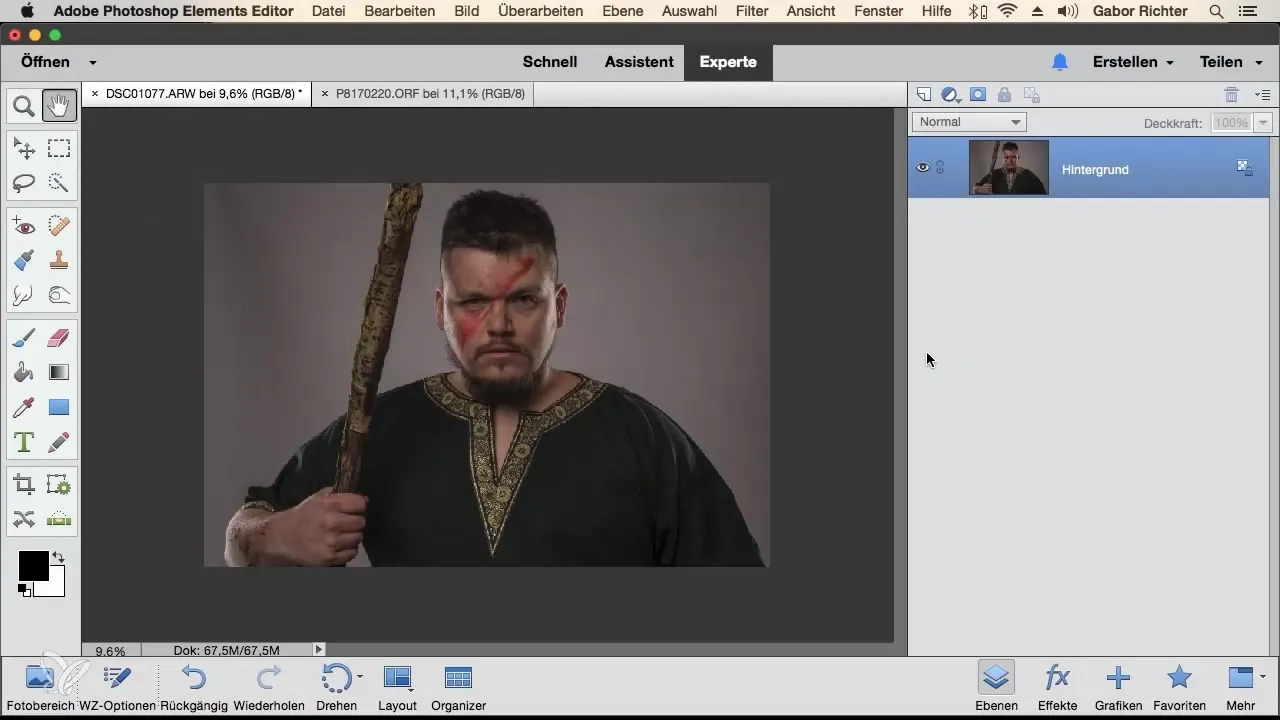
Para añadir una textura, ábrela en Photoshop Elements y arrástrala sobre tu motivo. Asegúrate de que la textura cubra adecuadamente el tamaño de tu motivo. Agranda la textura si es necesario, para asegurarte de que cubre suficiente área.
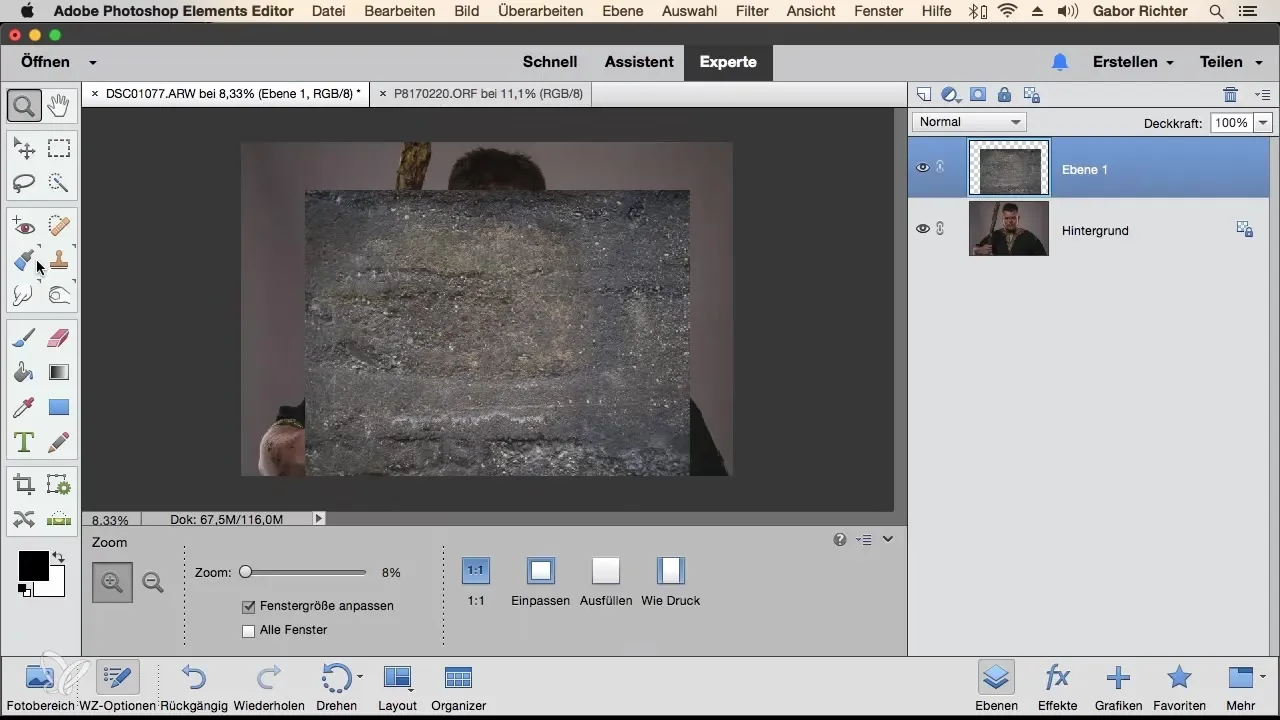
Una vez que hayas posicionado la textura, haz clic en el método de relleno correspondiente. Por defecto, está configurado en "Normal". Cambia el método de relleno a "Luz Suave" para ver de inmediato cómo cambia la imagen. Notarás que la textura se integra sutilmente en el motivo.
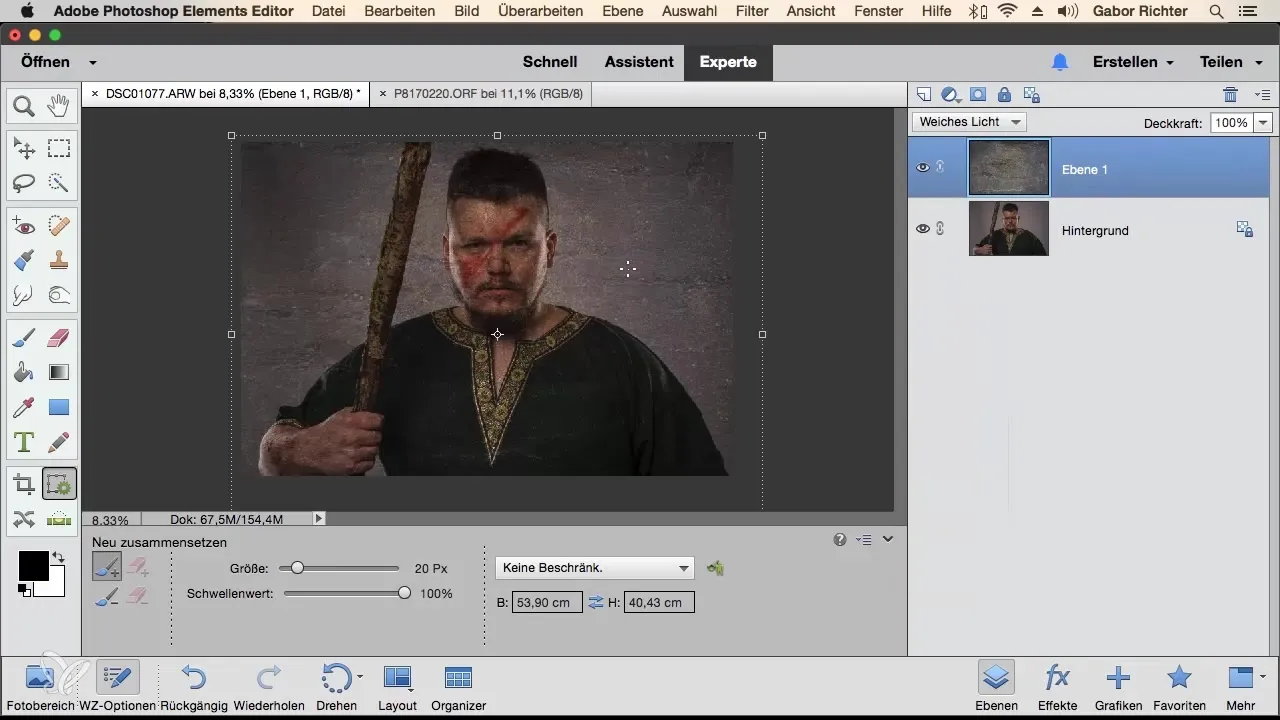
A continuación, es importante seleccionar las áreas donde la textura no debería ser visible. Aquí es donde entra en juego la máscara. Elige una punta de pincel negra y enmascara groseramente las áreas de la persona que deseas liberar de la textura.
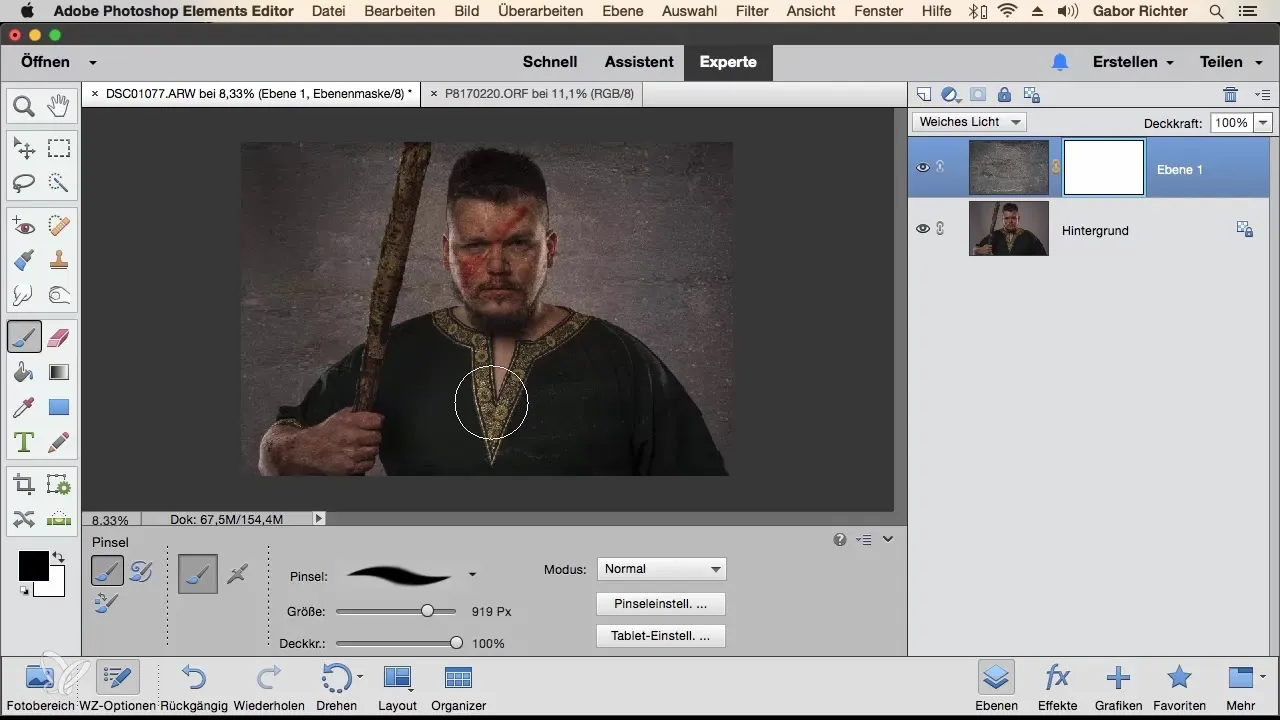
Asegúrate de trabajar aquí con mucho cuidado. Usa el zoom si es necesario para trabajar con mayor precisión. Con un poco de tacto, ahora puedes ajustar la máscara para que el motivo se distinga clara y limpiamente de la textura.
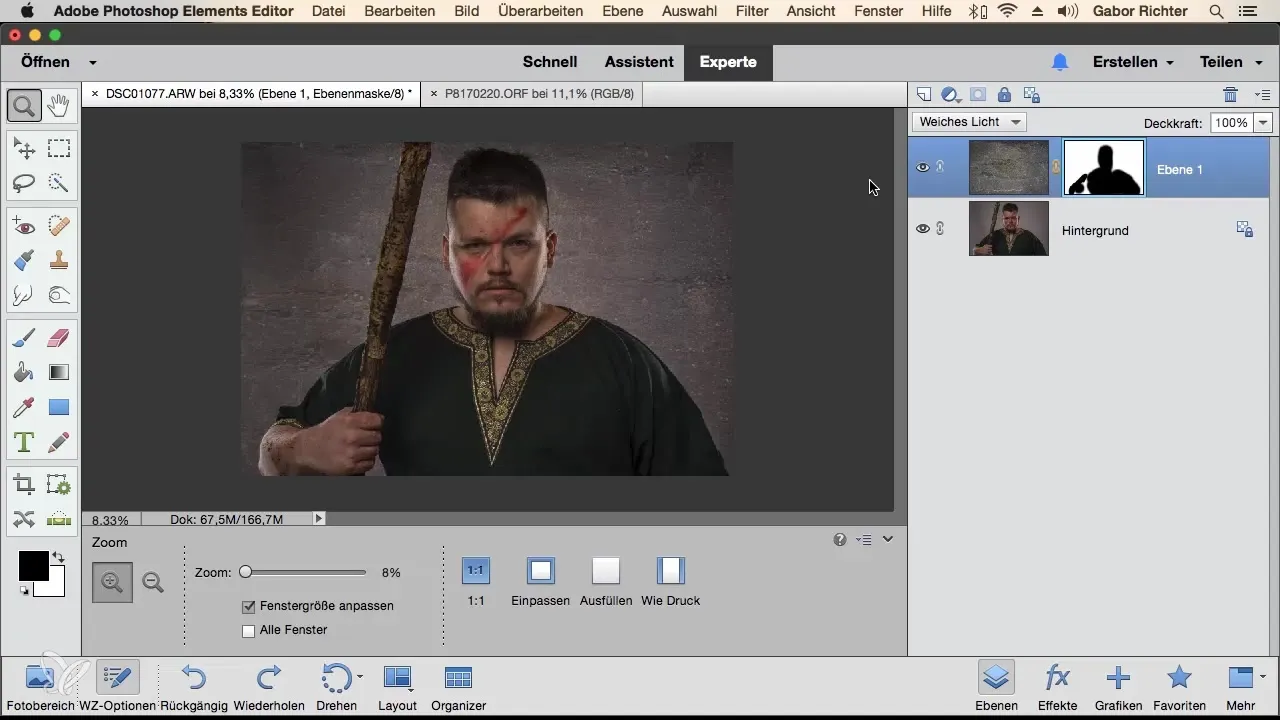
A menudo es útil verificar el efecto de la máscara apagando la vista previa anterior. Verás qué tan rápido ha cambiado tu imagen y cuán impresionante puede ser el resultado. Prepárate para hacer algunas pequeñas correcciones para que todo se vea natural.
Si no te gusta el método de relleno "Luz Suave", puedes probar alternativamente el método "Fusionar". Este método crea un contraste más fuerte y puede ser más adecuado en ciertos casos. Asegúrate de ajustar la textura a las áreas de tu motivo que necesitan mayor presión.
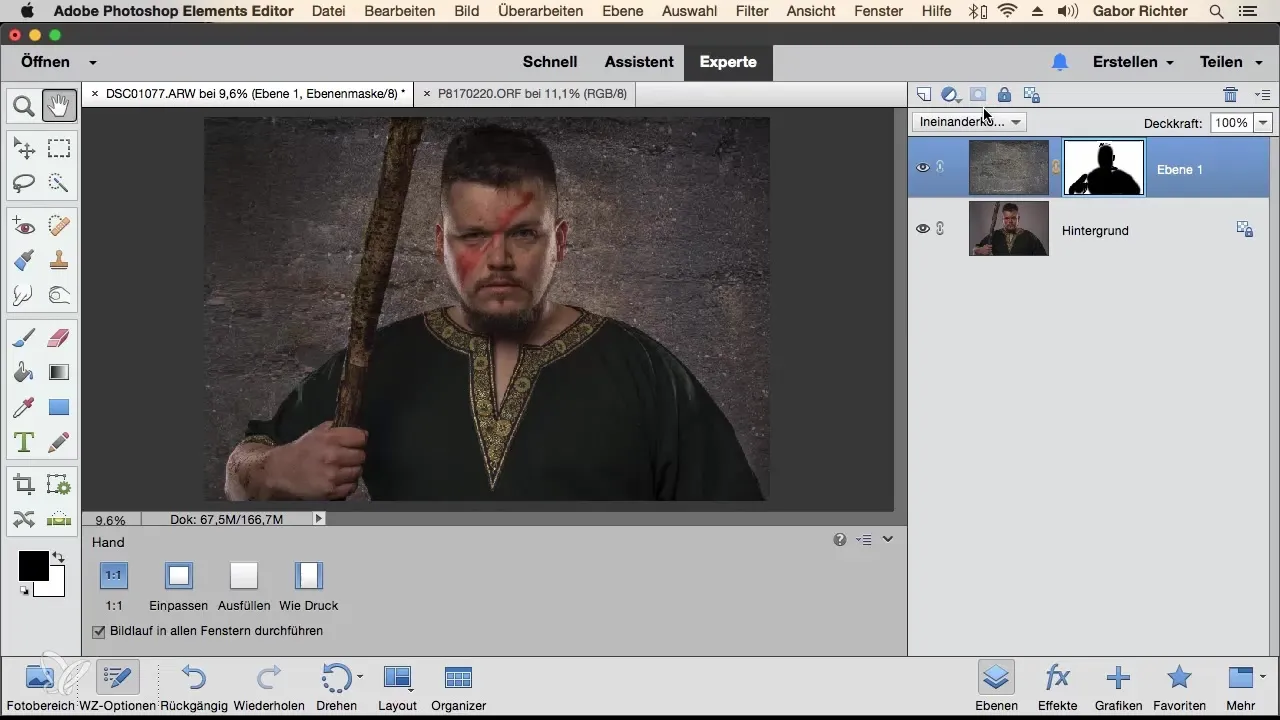
En resumen, el método de relleno "Luz Suave" te ofrece una forma rápida y efectiva de experimentar con texturas y darle un nuevo aspecto a tu imagen. Con un poco de práctica, puedes lograr resultados impresionantes y dar vida a tu visión creativa.
Resumen – Luz Suave: Superposición de Textura en Photoshop Elements
En esta guía has aprendido cómo integrar texturas de manera efectiva en tus imágenes utilizando el método de relleno "Luz Suave". Al hacerlo, seleccionarás con precisión con máscaras dónde deberían ser visibles las texturas.
Preguntas frecuentes
¿Cómo añado una textura a mi imagen?Abrir la textura en Photoshop Elements y arrástrala sobre tu motivo.
¿Qué métodos de relleno puedo usar?Los más populares son "Luz Suave" y "Fusionar".
¿Cómo trabajo con máscaras?Usa el pincel en la máscara para seleccionar áreas donde la textura no debería ser visible.
¿Puedo cambiar el método de relleno en cualquier momento?Sí, puedes ajustar el método de relleno en cualquier momento para probar diferentes efectos.
¿Cómo puedo hacer correcciones?Utiliza el pincel en la máscara para editar áreas específicas.


